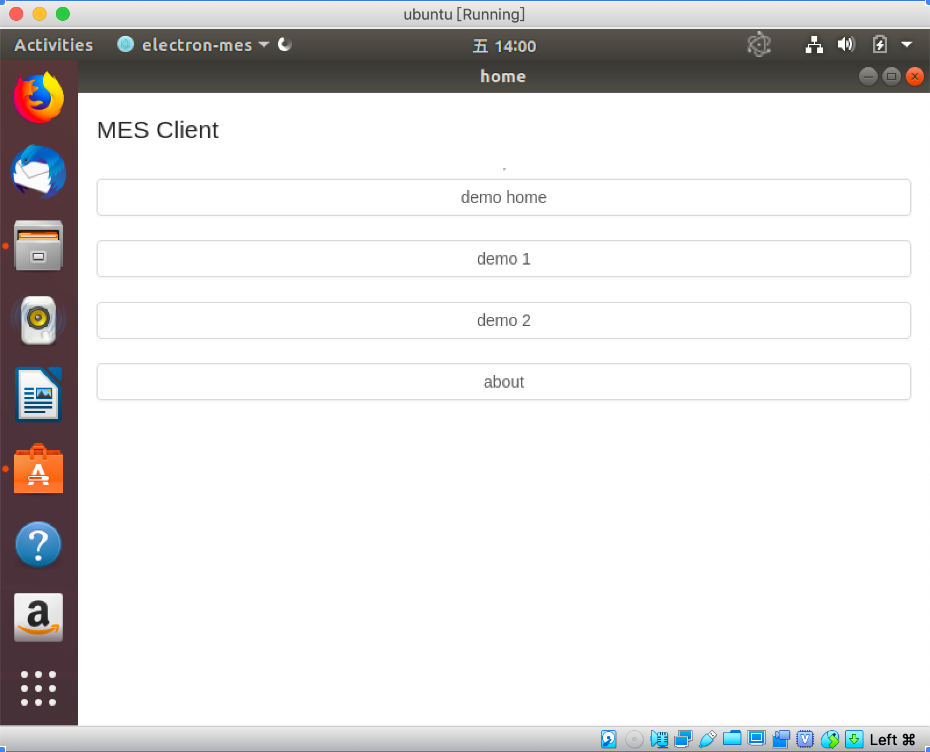Electron-Packager
使用electron-packager打包:https://github.com/electron/electron-packager
electron-packager要求Nodejs 8.0及以上才可运行
macOS和Linux平台,需要unzip,
Windows平台,需要.Net Framework 4.5及以上,和Powershell 3及以上的支持
如果是Windows和MacOS可以直接生成运行应用,但在Linux平台上发布的版本太多了,需要生成后继续生成相应对的文件
# For use in npm scripts (recommended) # 使用npm调用命令(推荐使用) npm install electron-packager --save-dev # For use from the CLI # 使用命令直接生成包 npm install electron-packager -g
Linux生成文件工具
根据要生成的安装包来选择使用工具,关于生成代码前的操作,请参考electron-packager的使用
根据生成Linux安装包的文件扩展名来选择
DEB file(Ubuntu可用)
是Debian软件包格式扩展名,与Debian的命令一样,Deb包在Linux软件系统中类似于Windows中的软件包(exe),几乎不需要什么复杂的编译即可通过鼠标点击安装使用。
https://github.com/electron-userland/electron-installer-debian
RPM file(CentOS可用)
https://github.com/electron-userland/electron-installer-redhat
Flatpak file
https://github.com/endlessm/electron-installer-flatpak
Snap file
https://github.com/electron-userland/electron-installer-snap
第一步:安装依赖包
可以全局安装应用包
npm install -g electron-installer-debian
如果只在项目中使用,并且在Script中直接进行调用
npm install --save-dev electron-installer-debian
第二步:安装系统依赖包
Ubuntu 中依赖fakeroot,在Ubuntu中需要先安装fakeroot(注意权限问题),在未安装fakeroot之前,生成应用包时会提示错误

先安装依赖fakeroot
sudo apt-get install -y fakeroot
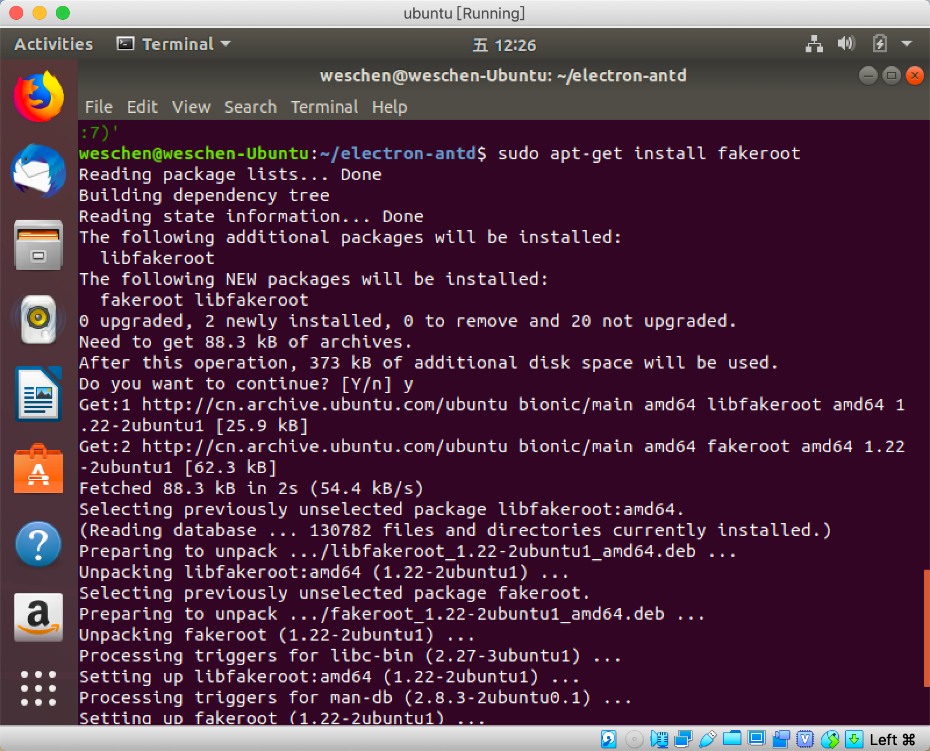
提示:
如果是在Macbook电脑中生成安装应用包,则可以使用homebrew直接安装依赖
brew install fakeroot dpkg
第三步:生成安装包
调用命令生成安装包(electron项目中需要设置description信息,如没有,将无法生成应用包)
如果electron项目没有加入description信息,将无法生成安装包
正常来说,在创建electron项目时,就应该会填写项目的名称、版本、描述
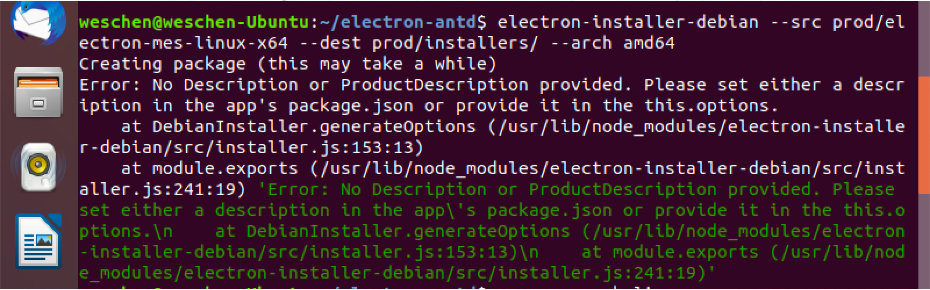
生成安装包命令
electron-installer-debian --src dist/app-linux-x64/ --dest dist/installers/ --arch amd64
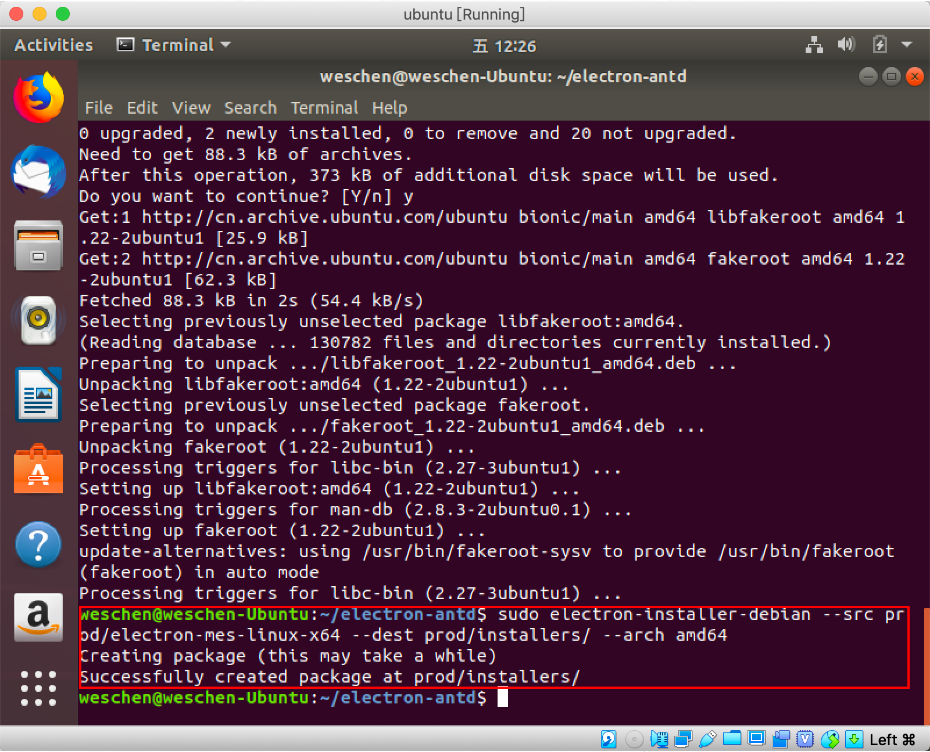
第四步:查看安装包文件及安装、使用
查看生成的安装包文件,可以看到扩展名是deb,这个可以安装在Ubuntu中,也可以通过其他的包生成其他格式的安装包,以配合CentOS及其他系统

在Ubuntu中安装应用
其中test即electron项目中的description中的内容
version对应到electron项目中的version
electron-mes对应到electron项目中的name
website对应到electron项目中的homepage
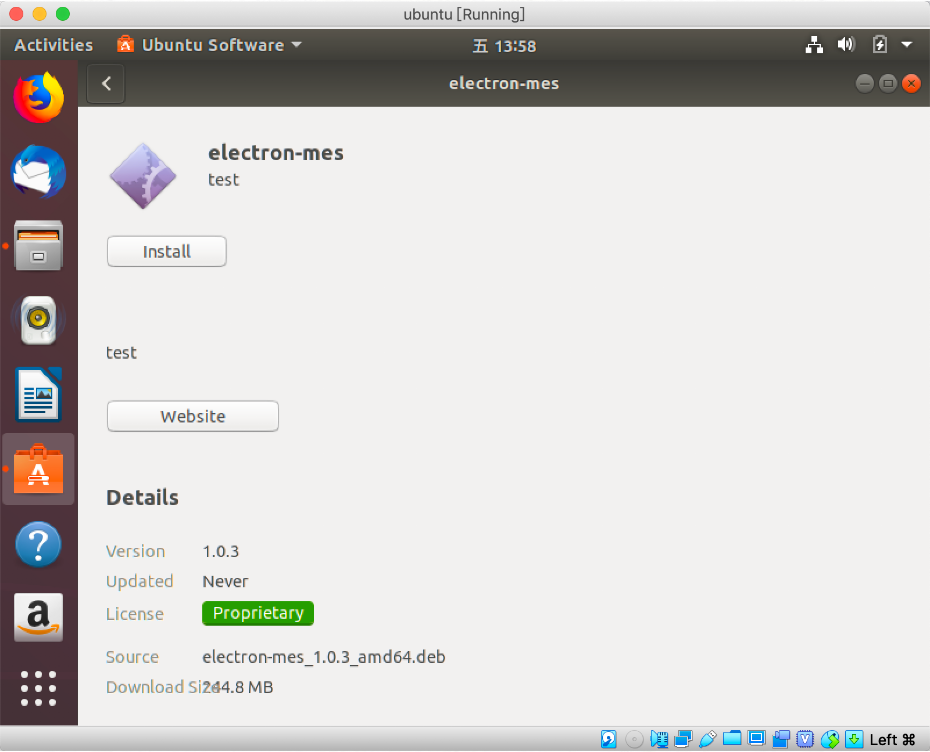
安装完成,应用列表中已经有刚刚安装的应用了

运行应用效果